Mách bạn 5 cách khắc phục laptop không kết nối được wifi. Cùng Hợp Thành Thịnh tìm hiểu chi tiết qua bài viết dưới đây nhé!
Laptop không kết nối được wifi thường có nhiều vấn đề xảy ra và cũng có rất nhiều cách để sửa. Để có thể khắc phục được tình trạng ngắt kết nối wifi bạn nên tìm rõ nguyên nhân từ vật dụng laptop cho đến mang wifi. Hôm nay, Hợp Thành Thịnh sẽ mách bạn 5 cách khắc phục lỗi này qua nội dung bài viết dưới đây nhé!
Thông thường khi laptop không kết nối được wifi chắc hẳn sẽ xuất phát từ nhiều vấn đề khác nhau. Một số trường hợp thường xảy ra.
Tính năng wifi chưa được bật trên máy tính xách tay
Máy tính xách tay của bạn không có driver wifi hoặc tính năng này đã cũ và không kết nối được wifi.
Nguyên nhân cũng có thể do bộ định tuyến hoặc bộ phận đảm nhiệm việc phát wifi gây ra.
Trước khi, laptop đã được cài client VPN và sử dụng để fake địa chỉ nên làm cho hệ thống Windows 10 nhầm lẫn thành sai sót.
Không kết nối được mạng wifi do laptop bị nhiễm virus.
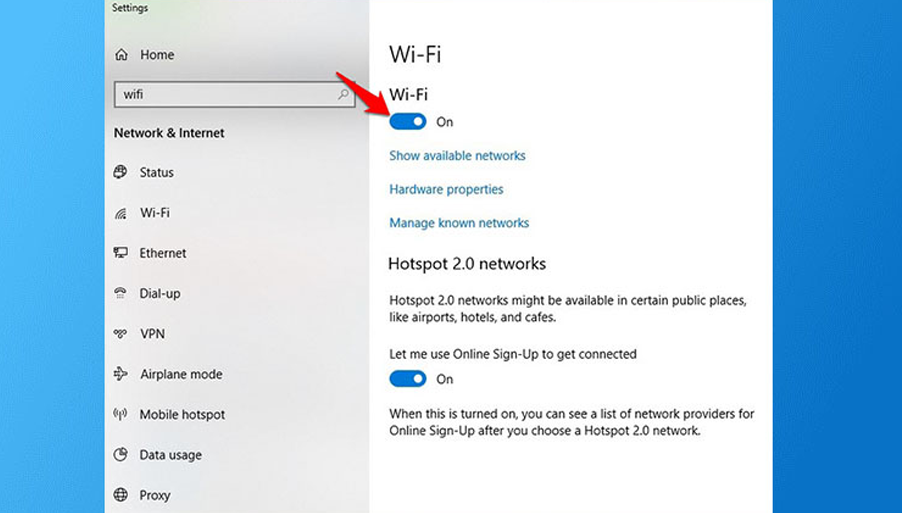
=>> Xem thêm: Các dòng máy tính xách tay chất lượng.
Để có thể cải thiện được việc laptop không thể kết nối được wifi có thể do bạn chưa bật tính năng kết nối wifi trong laptop. Vì vậy để có thể bật được tính năng này bạn cũng có thể sử dụng những tổ hợp phím như sau.
Đối với dòng laptop Dell bạn nhấn Fn + PrtScr
Đối với dòng Asus bạn nhấn Fn + F2
Laptop Lenovo bạn nhấn F5 hoặc Fn + F7
…..
Khi máy tính của bạn có thể bị những lỗi nào thì giải pháp nhanh nhất và đơn giản để có thể khắc phục đó là tắt và bật lại máy. Thao tác này làm cho máy tính xách tay của bạn trở lại bình thường cũng như hạn chế được các tình huống gây hỗn loạn giữa các phần mềm với nhau.
Nguyên nhân thường xuất hiện làm ảnh hưởng đến máy tính xách tay không thể bắt được wifi đó là thiết bị sử dụng của bạn vẫn chưa được cài đặt tính năng driver WiFI. Bạn có thể làm theo những bước sau:
Bước 1: Đầu tiên, bạn nên nhấn đúp chuột vào This PC và chọn mục Manage.
Bước 2: Cửa sổ Manage hiển thị ra, bạn nhấn vào dòng chữ Device Manager và theo dõi máy tính của bạn đã có mục driver Wifi bên trong cột Network adapters chưa. Nếu bạn thấy dấu chấm than vàng thì laptop của bạn vẫn chưa được thiết lập driver. Nếu không xuất hiện thì có lẻ thiết bị đã được cài đặt đủ driver wifi. Đối với hệ điều hành Windows 8.1 và 10 thường có sẵn chế độ máy bay. Nếu máy tính bạn ở chế độ này thì hãy ngắt kết nối thì Wifi mới có thể hoạt động được.
Đây là lỗi thường xuất hiện mà người dùng laptop thường gặp nhất. Bởi nguyên nhân này xảy ra khi có sự xung đột từ IP hoặc quá tải người kết nối cùng một router dẫn đến mạng bị giới hạn. Điều này sẽ làm cho laptop của bạn không thể bắt được wifi. Để có thể điều chỉnh lại lỗi bạn hãy hãy làm theo các bước sau.
Bước 1: Nhấn phím Windows +R sau đó mở cửa sổ Run và nhập CMD và chọn click chọn Enter.
Bước 2: Cửa sổ hình xuất hiện và người dùng điền lệnh ipconfig/release sau đó nhấn enter để có thể hỗ trợ địa chỉ IP được giải phóng.
Bước 3: Khi đã giải phóng được IP bạn nên nhấn lệnh ipconfig/renew sau đó nhấn enter để địa chỉ Ip mới được cập nhật cho máy tính. Đợi quá trình này hoàn thành, bạn có thể thực hiện kết nối wifi trên laptop của mình.
Nguyên nhân mà khiến laptop không thể bắt được wifi cũng có thể do bộ phận thiết bị phát mạng internet wifi có vấn đề. Để có thể khắc phục được vấn đề này bạn nên tắt các thiết bị và đợi khoảng từ 2 đến 3 phút sau đó bật lại và tiến hành kết nối wifi xem có được không.
Nếu đã thực hiện hết những cách khắc phục tình trạng laptop không kết nối được wifi hãy mang máy đến trung tâm bảo hành để cài đặt lại hệ thống win cũng như xem xét sửa chữa nhằm cải thiện thiện vấn đề không kết nối được wifi.

=>>> Xem thêm: Trung tâm phân phối máy in, mực in chính hãng tại TPHCM
Bài viết trên đã tổng hợp những nội dung về nguyên nhân cũng như các cách điều chỉnh sửa lại lỗi laptop không kết nối được wifi mà bạn nên biết. Hợp Thành Thịnh mong rằng đây sẽ là điều cần thiết có ích đối với bạn. Nếu bạn có nhu cầu cần được tư vấn hãy liên hệ với chúng tôi nhé!
Địa chỉ : 406/55, Cộng Hòa, Phường 13, Quận Tân Bình, TP. Hồ Chí Minh
Điện thoại: 0932 679 576
CÔNG TY TNHH THƯƠNG MẠI DỊCH VỤ HỢP THÀNH THỊNH
Showroom: 406/55 Cộng Hòa, Phường Tân Bình, Thành Phố Hồ Chí Minh
Giấy CN đăng ký kinh doanh và mã số thuế: 0310583337 do sở Kế hoạch & Đầu tư thành phố Hồ Chí Minh cấp.
Mách bạn 5 cách khắc phục laptop không kết nối được wifi. Cùng Hợp Thành Thịnh tìm hiểu chi tiết qua bài viết dưới đây nhé!
Laptop không kết nối được wifi thường có nhiều vấn đề xảy ra và cũng có rất nhiều cách để sửa. Để có thể khắc phục được tình trạng ngắt kết nối wifi bạn nên tìm rõ nguyên nhân từ vật dụng laptop cho đến mang wifi. Hôm nay, Hợp Thành Thịnh sẽ mách bạn 5 cách khắc phục lỗi này qua nội dung bài viết dưới đây nhé!
Thông thường khi laptop không kết nối được wifi chắc hẳn sẽ xuất phát từ nhiều vấn đề khác nhau. Một số trường hợp thường xảy ra.
Tính năng wifi chưa được bật trên máy tính xách tay
Máy tính xách tay của bạn không có driver wifi hoặc tính năng này đã cũ và không kết nối được wifi.
Nguyên nhân cũng có thể do bộ định tuyến hoặc bộ phận đảm nhiệm việc phát wifi gây ra.
Trước khi, laptop đã được cài client VPN và sử dụng để fake địa chỉ nên làm cho hệ thống Windows 10 nhầm lẫn thành sai sót.
Không kết nối được mạng wifi do laptop bị nhiễm virus.
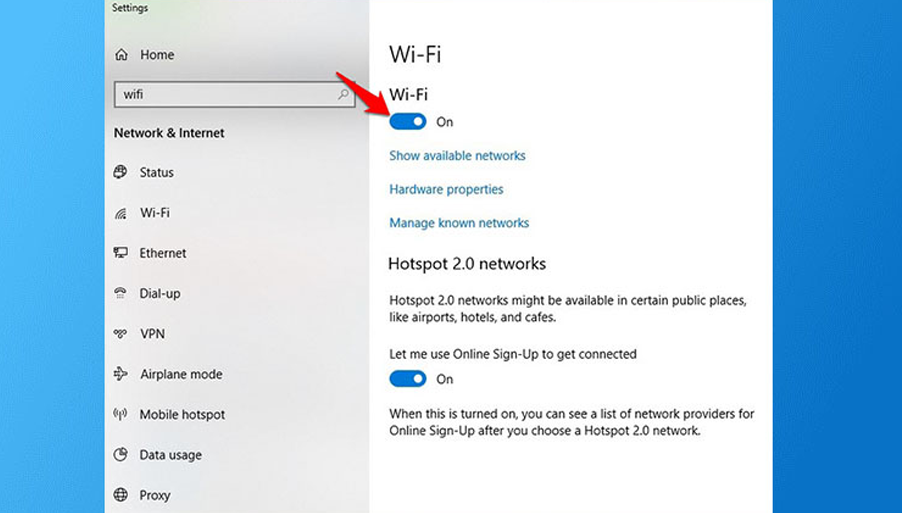
=>> Xem thêm: Các dòng máy tính xách tay chất lượng.
Để có thể cải thiện được việc laptop không thể kết nối được wifi có thể do bạn chưa bật tính năng kết nối wifi trong laptop. Vì vậy để có thể bật được tính năng này bạn cũng có thể sử dụng những tổ hợp phím như sau.
Đối với dòng laptop Dell bạn nhấn Fn + PrtScr
Đối với dòng Asus bạn nhấn Fn + F2
Laptop Lenovo bạn nhấn F5 hoặc Fn + F7
…..
Khi máy tính của bạn có thể bị những lỗi nào thì giải pháp nhanh nhất và đơn giản để có thể khắc phục đó là tắt và bật lại máy. Thao tác này làm cho máy tính xách tay của bạn trở lại bình thường cũng như hạn chế được các tình huống gây hỗn loạn giữa các phần mềm với nhau.
Nguyên nhân thường xuất hiện làm ảnh hưởng đến máy tính xách tay không thể bắt được wifi đó là thiết bị sử dụng của bạn vẫn chưa được cài đặt tính năng driver WiFI. Bạn có thể làm theo những bước sau:
Bước 1: Đầu tiên, bạn nên nhấn đúp chuột vào This PC và chọn mục Manage.
Bước 2: Cửa sổ Manage hiển thị ra, bạn nhấn vào dòng chữ Device Manager và theo dõi máy tính của bạn đã có mục driver Wifi bên trong cột Network adapters chưa. Nếu bạn thấy dấu chấm than vàng thì laptop của bạn vẫn chưa được thiết lập driver. Nếu không xuất hiện thì có lẻ thiết bị đã được cài đặt đủ driver wifi. Đối với hệ điều hành Windows 8.1 và 10 thường có sẵn chế độ máy bay. Nếu máy tính bạn ở chế độ này thì hãy ngắt kết nối thì Wifi mới có thể hoạt động được.
Đây là lỗi thường xuất hiện mà người dùng laptop thường gặp nhất. Bởi nguyên nhân này xảy ra khi có sự xung đột từ IP hoặc quá tải người kết nối cùng một router dẫn đến mạng bị giới hạn. Điều này sẽ làm cho laptop của bạn không thể bắt được wifi. Để có thể điều chỉnh lại lỗi bạn hãy hãy làm theo các bước sau.
Bước 1: Nhấn phím Windows +R sau đó mở cửa sổ Run và nhập CMD và chọn click chọn Enter.
Bước 2: Cửa sổ hình xuất hiện và người dùng điền lệnh ipconfig/release sau đó nhấn enter để có thể hỗ trợ địa chỉ IP được giải phóng.
Bước 3: Khi đã giải phóng được IP bạn nên nhấn lệnh ipconfig/renew sau đó nhấn enter để địa chỉ Ip mới được cập nhật cho máy tính. Đợi quá trình này hoàn thành, bạn có thể thực hiện kết nối wifi trên laptop của mình.
Nguyên nhân mà khiến laptop không thể bắt được wifi cũng có thể do bộ phận thiết bị phát mạng internet wifi có vấn đề. Để có thể khắc phục được vấn đề này bạn nên tắt các thiết bị và đợi khoảng từ 2 đến 3 phút sau đó bật lại và tiến hành kết nối wifi xem có được không.
Nếu đã thực hiện hết những cách khắc phục tình trạng laptop không kết nối được wifi hãy mang máy đến trung tâm bảo hành để cài đặt lại hệ thống win cũng như xem xét sửa chữa nhằm cải thiện thiện vấn đề không kết nối được wifi.

=>>> Xem thêm: Trung tâm phân phối máy in, mực in chính hãng tại TPHCM
Bài viết trên đã tổng hợp những nội dung về nguyên nhân cũng như các cách điều chỉnh sửa lại lỗi laptop không kết nối được wifi mà bạn nên biết. Hợp Thành Thịnh mong rằng đây sẽ là điều cần thiết có ích đối với bạn. Nếu bạn có nhu cầu cần được tư vấn hãy liên hệ với chúng tôi nhé!
Địa chỉ : 406/55, Cộng Hòa, Phường 13, Quận Tân Bình, TP. Hồ Chí Minh
Điện thoại: 0932 679 576